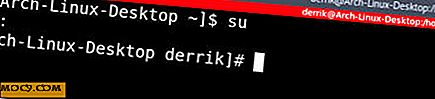So installieren Sie Kodi auf Ihrem Amazon Fire Stick
Kodi ist eine der ältesten und beliebtesten Heimkino-Softwarelösungen, die es gibt, und das aus gutem Grund. Mit einer glatten Oberfläche, die wunderschöne Kunst für all Ihre Filme, TV-Shows und Musik verwendet, ist Kodi ein attraktives Frontend für jedes Wohnzimmer.
Trotz der Tatsache, dass ein paar illegale "Addons" den Kodi-Namen durch den Schlamm ziehen, ist Kodi immer noch eine fantastische Möglichkeit, Ihre Medien zu konsumieren. Kodi wurde auf eine Reihe verschiedener Geräte und Betriebssysteme portiert, einschließlich Android. Das sind gute Neuigkeiten für Amazon Fire Stick-Besitzer, da der Fire Stick eine modifizierte Version von Android namens FireOS ausführt. In wenigen einfachen Schritten können Sie Kodi auf Fire Stick mit minimalem Aufwand oder Know-how installieren.
Siehe auch : So richten Sie Kodi auf Ihrem PC ein
Bereite deinen Feuerstock vor
Die Installation von Kodi auf Ihrem Amazon Fire TV Stick muss über einen Prozess namens "Sideloading" erfolgen. Standardmäßig erlauben fast alle Android-Geräte nur die Installation von Apps über einen autorisierten App Store. Im Fall des Fire TV-Sticks können Sie Apps standardmäßig nur über Amazon herunterladen. Da die Kodi App nicht im Amazon App Store verfügbar ist, müssen Sie sie manuell installieren.

Die Möglichkeit, dies zu tun, ist aus Sicherheitsgründen nicht standardmäßig aktiviert. Es ist jedoch sehr einfach. Feuere deinen Feuer-TV-Stick auf (das war verdammt, entschuldige dich) und gehe zu "Einstellungen". Von dort blättern Sie zu "Gerät" und drücken "Auswählen". Scrollen Sie nach unten zu "Entwickler-Optionen" und drücken Sie "Auswählen". Ich werde feststellen, dass "Apps von unbekannten Quellen" ausgeschaltet ist, aber Sie wollen das einschalten. Dadurch können Sie Apps herunterladen und installieren, die nicht aus Amazon Appstore stammen.
Holen Sie sich die Downloader App
Nachdem Sie die Möglichkeit zum Laden von Apps aktiviert haben, kehren Sie zum Startbildschirm des Fire TV-Sticks zurück. Wählen Sie das Lupensymbol auf der linken Seite des Bildschirms. Eine Bildschirmtastatur sollte erscheinen. Geben Sie "Downloader" ein und wählen Sie es aus. Die Downloader-App sollte erscheinen. Mit dieser App können Sie Dateien aus dem Internet auf Ihr Fire TV-Gerät herunterladen. Wählen Sie die Downloader App und klicken Sie auf "Get", um es herunterzuladen und zu installieren.

Hinweis : Sie benötigen ein Amazon-Konto, um Apps aus dem Amazon Appstore herunterzuladen. Wenn Sie noch keins haben, müssen Sie eines erstellen, um die Downloader-App zu erhalten.
Laden und installieren Sie Kodi
Sobald die Downloader-App fertig installiert ist, öffnen Sie sie. Nach dem Öffnen der App sehen Sie eine Adressleiste. Wählen Sie es aus, und eine Bildschirmtastatur wird angezeigt. Geben Sie https://kodi.tv/download ein und wählen Sie "Go".
An dieser Stelle können Sie eine Box sehen, die sagt "Javascript ist deaktiviert." Wählen Sie einfach "OK". An dieser Stelle sollte die Kodi-Website geladen werden. Ist dies nicht der Fall, müssen Sie möglicherweise zur Startseite der Downloader-App zurückkehren, um Javascript zu aktivieren. Wählen Sie dazu in der Spalte links neben der Downloader-App "Einstellungen". Scrolle nach unten und vergewissere dich, dass das Kästchen neben "Javascript aktivieren" aktiviert ist. Wiederholen Sie die obigen Anweisungen, um zur Kodi-Website zurückzukehren.

Sobald die Kodi-Website geladen ist, scrollen Sie nach unten und wählen Sie "Android". Es gibt zwei Optionen: "Release" und "Nightly". Der "Nightly" -Build ist experimentell und instabil, also bleiben Sie bei den offiziellen "Release" -Versionen. Dasjenige, das du holen willst, ist das mit "32-Bit". An dieser Stelle wird die Kodi App auf deinen Fire TV-Stick heruntergeladen.
Wenn der Download abgeschlossen ist, werden Sie mit einer Liste von Berechtigungen aufgefordert, die Kodi benötigt, um ordnungsgemäß zu funktionieren. Wählen Sie schließlich "Installieren" und Kodi wird auf Ihrem Fire TV-Stick installieren. Sobald es fertig ist, können Sie alles genießen, was Kodi auf Ihrem Amazon Fire TV-Stick zu bieten hat!
Besitzen Sie ein Amazon Fire TV-Gerät? Hast du Kodi auf einem Fire Stick installiert? Hat sich die von Ihnen verwendete Methode von der oben beschriebenen Methode unterschieden? Lass es uns in den Kommentaren wissen!